Ретушь и макияж лица i

Это наш авторский материал с нашего официального сайта (MyPhotoshop.ru), которым мы, как всегда, рады с вами поделиться. Поддержите проект лайком, репостом и комментом. Поехали!
Ретуширование портрета подразумевает под собой сглаживание неровностей и природных дефектов кожного покрова. Удаление мелких прыщиков, складок, морщин. Выравнивание цветового тона кожи и сделать её более матовой. В дополнении ко всем этим мероприятиям проводится работа с цветокоррекцией, светом и тенью для придания снимку большей выразительности.
Для примера возьмем фотографию известной модели Алессандры Амбросио.
Первый этап. Матовая кожа
Открываем необходимое изображение в Фотошопе и дублируем слой.
Создаём новый слой и изменяем режим наложения на «Затемнение».
Берем и настраиваем инструмент «Кисть» в соответствии со следующими параметрами, как показано на скриншоте:
Радиус инструмента берём такой, чтобы кистью было удобно работать не залезая на границы смежных частей изображения, например фон, волосы, участки без жирного блеска. В нашем случае это 8 пикселей (см. скриншот выше).
С оригинального слоя подбираем как можно более усреднённый оттенок кожи (Инструмент «Пипетка» или клавиша ALT на клавиатуре).
Проводим закрашивание блестящих участков кожи. Работаем на предварительно созданном пустом слое. Если результат кажется слишком выразительным и ненатуральным можно покрутить ползунок «Непрозрачность» в параметрах наложения и подобрать наиболее подходящие значения. Мы выставили 70%.
Второй этап. Корректируем изъяны кожи
Коррекцию прыщиков, морщин начинаем с создания объединённого дубликата слоёв (Ctrl+Alt+Shift+E). Или другой способ – выбираем все слои, кликаем правой кнопкой мыши и в выпадающем меню кликаем на “Дубликат Слоев”:
Затем выбираем последние три слоя, кликаем правой кнопкой мыши и нажимаем “Объединить слои”:
Берём «Восстанавливающую кисть» со значением размера 7-15 пикселей (всегда индивидуально).
С зажатой клавишей ALT кликаем на участке кожи, наиболее близко расположенному к дефекту и «зарисовываем». Повторяем этот этап пока не будут удалены все дефекты с видимых участков кожи.
Красным мы выделили участки на нашей фотографии, которые будет закрашивать.
После закрашивания неровностей, у нас получился такой результат:
Как видите, теперь все достаточно чисто.
Для изменения текстуры кожного покрова переименовываем наш слой и даём ему запоминающееся название, например «Кожный покров», чтобы не потерять. Далее, создаём два его дубликата.
На верхний слой накладываем фильтр «Размытие по поверхности».
С помощью настроек добиваемся приемлемого результата. В этот момент важно не перестараться и не «замылить» крупные объекты, такие как скулы, форму носа, глазниц и так далее. Когда достигнут удовлетворительный результат – жмём «ОК» для подтверждения изменений.
Если после применения фильтра остались видны дефекты – можно повторно применить фильтр.
Добавляем векторную маску. На палитре устанавливаем чёрный цвет и кликаем по кнопке «Добавить векторную маску» с зажатой клавишей Alt.
Изменяем цвет в палитре на белый, берём мягкую кисть и устанавливаем непрозрачность и нажим в районе 25-45%. Инструментом «закрашиваем» кожные дефекты, пока не будет достигнут желаемый результат.
При неудовлетворительном результате можно повторить процесс, создав копию всех слоёв (Ctrl+Alt+Shift+E) и повторить все шаги по порядку.
Предыдущий шаг вместе со всеми дефектами кожи удалил и её естественную текстуру. Кожный покров выглядит «замыленным». Чтобы это исправить, будем использовать заранее созданный слой, под названием «Кожный покров».
Первым делом делаем объединенную копию всех слоёв, после перемещаем слой «Кожный покров» на самый верх.
Используем на нём фильтр «Цветовой контраст» и с помощью регуляторов настраиваем его так, чтобы пропали все части изображения, кроме мельчайших деталей.
Мы выставили значение 1,3 пикселя.
Нажимаем на клавиатуре комбинацию клавиш Ctrl+Shift+U, что обесцветит слой, а в пункте “Режим наложения” выбираем «Перекрытие».
Для ослабления эффекта используем ползунок «Непрозрачность».
Третий этап. Корректируем баланс белого и цветность
После проведения всех действий на коже появятся цветовые пятна и общий цвет станет неровным. Необходима цветокоррекция.
Накладываем слой цветокоррекции «Уровни» и двигаем среднее значение до тех пор, пока с изображения не пропадут ненужные блики.
Снова делаем объединённую копию всех слоёв и дублируем его, нажав на клавиатуре Ctrl+J. Комбинацией клавиш Ctrl+Shift+U делаем копию слоя бесцветной, и изменяем режим наложения слоя на «Мягкий цвет».
К этому же слою применяем эффект «Размытие по Гауссу».
При неудовлетворительной яркости получающегося портрета, на бесцветном слое можно повторно использовать «Уровни».
А теперь сравним изначальную фотографию и наш вариант после обработки:
ДО РЕТУШИ
ПОСЛЕ РЕТУШИ
Как видите, ретушь портрета/фото в Фотошоп – несложный и увлекательный процесс. Использовав все приёмы из этого урока, можно заставить любую кожу выглядеть идеально.
Также мы напоминаем, что если вы хотите узнать больше о Фотошопе и работе в нем, рекомендуем изучать уроки на нашем официальном сайте MyPhotoshop.ru
Источник
Современные смартфоны позволяют делать отличные портретные фотографии.
Современные смартфоны отлично подходят для съёмки портретов
Я приготовил для вас подборку из 7 лучших приложений для обработки портретных фотографий. Они помогут сделать портреты, отснятые на ваш смартфон, более красивыми и эффектными.
Номер 7: AirBrush
Доступно для: Android | iOS
Страница приложения AirBrush в AppStore (слева) и Google Play (справа)
AirBrush – идеальное приложение для быстрой ретуши фотографий, если вы хотите устранить такие недостатки, как акне, прыщи или сделать улыбку белоснежной.
Пользователю также доступны различные инструменты от разглаживания и моделирования кожи, до изменения формы лица.
Плюсы:
– Можно редактировать фотографию прямо с камеры или из галереи
– Интуитивно понятный интерфейс
Минусы:
– Некоторые инструменты платные
Номер 6: FaceTune 2
Доступно для: Android | iOS
Официальный ролик FaceTune 2:
FaceTune 2 предлагает и базовые функции, как сглаживание кожи и отбеливание зубов, и более продвинутые, например, изменение формы лица и даже добавление улыбки.
У приложения есть интересная функция – Relight, позволяющая изменить на фотографии расположение источника освещения.
Плюсы:
Полноценное приложение для ретуши
Уникальные функции, например, Relight
Минусы:
Полный функционал доступен только по платной подписке
Номер 5: Pixelmator
Доступно для: Android | iOS
Скриншот страницы Pixelmator в Google Play
Pixelmator – универсальный редактор, предлагающий стандартные инструменты для редактирования, а также набор инструментов для портретной ретуши.
Специальный инструмент для улучшения резкости глаз позволяет сделать любой портрет более выразительным.
Плюсы:
Полноценный графический редактор
Лёгок в освоении и использовании
Возможность создавать коллажи
Минусы:
Приложение платное (цена: 4,99 доллара)
Номер 4: Photoshop Fix
Доступно для: Android | iOS
Страницы приложения Photoshop Fix в AppStore (слева) и Google Play (справа)
Использовать Photoshop Fix не так легко, как другие приложения, но изучить его функционал стоит. В этом приложении вы найдёте большинство знакомых инструментов Photoshop, которые помогут осветлить зубы, сгладить кожу, избавиться от нежелательных элементов.
Отличительной особенностью приложения является инструмент Liquify, позволяющий корректировать черты лица.
Плюсы:
Бесплатное приложение
Высокая скорость работы
Множество функций и инструментов
Интеграция с Photoshop CC и Lightroom
Поддержка слоёв и возможность сохранения в PSD
Минусы:
Требует время для освоения
Для интеграции с Photoshop и Lightroom требуется подписка
Номер 3: Fotor
Доступно для: Android | iOS
Официальное видео Fotor:
Fotor – приложение не только для ретуши портретов. Оно также позволяет создавать коллажи, добавляя к вашим фотографиям фильтры, эффекты, рамки и другие элементы.
В Fotor можно легко редактировать фотографии, используя множество инструментов для раскрытия своей креативности.
Плюсы:
Лёгок в использовании
Широкие возможности редактирования
Регулярное обновление
Минусы:
Полный функционал доступен только в платной версии
Номер 2: Visage
Доступно для: Android | iOS
Скриншот страницы Visage в Google Play
Visage – бесплатное приложение для быстрой и лёгкой ретуши портретных фотографий. В распоряжении пользователя инструменты для разглаживания кожи, регулирования её матовости, отбеливания зубов, нанесения макияжа и т . д.
В приложении есть множество интересных фонов и эффектов. Visage – идеальное приложение для любителей селфи.
Плюсы:
Лёгок в использовании
Возможность изменять фон
Минусы:
Бесплатная версия пестрит рекламой и добавляет на фотографии водяной знак
Номер 1: TouchRetouch
Доступно для: Android | iOS
Официальное видео TouchRetouch:
TouchRetouch – идеальный редактор для удаления с фотографии нежелательных объектов. С его помощью можно избавиться от дорожных знаков, людей, проводов ЛЭП и т. д.
Отличный вариант для ретуши портретных фотографий и устранения дефектов на лице.
Плюсы:
Лучший редактор для удаления дефектов
Минусы:
Узко ориентированный функционал
Приложение платное
Если статья вам понравилась, поставьте палец вверх иПОДПИШИТЕСЬ НА КАНАЛ.
Ну и не забудьте поделиться статьёй с друзьями в соцсетях!
Источник


В программе PhotoDiva вы сможете:
- устранить любые дефекты на коже
- скорректировать черты лица
- добавить эффектный макияж
- изменить фон на фотографии
Качественная ретушь без Photoshop
PhotoDiva — одна из лучших программ для ретуши портретных фотографий. Подойдет начинающим фотографам и тем, кто хочет быстро улучшить снимки.
Избавляйтесь от засветок, удаляйте любые дефекты на коже и случайно попавших в кадр людей, меняйте неудачный фон на фотографиях, корректируйте черты лица, добавляйте макияж — все это можно сделать в программе за пару секунд.
Эффектная бьюти ретушь за пару кликов
Вам больше не придется прятаться от камеры из-за внезапно вскочившего прыща или простуды на губах. В PhotoDiva вы сможете быстро отретушировать портреты:
- удаляйте прыщи, родинки, следы от шрамов
- корректируйте черты лица на фотографии
- завершайте образ красивым макияжем
Скачайте фоторедактор с эффектами макияжа:
Комплексная обработка портрета
PhotoDiva позволит избавиться от морщин, бликов и покраснений. Программа выровняет тон кожи, добавит загар и подчеркнет скулы.
За пару кликов вы сможете устранить эффект красных глаз и темные круги, изменить цвет радужки и сделать взгляд на снимке более выразительным.
Дополнительно можно поработать над улыбкой. Делайте губы тоньше или объемнее, изменяйте их цвет на любой другой и отбеливайте зубы. Создать идеальный портрет теперь просто!
Улучшение тона кожи

Выразительная взгляд

Добавление объема

Отбеливание зубов
Улучшение вида губ

Удобная портретная ретушь и не только
Редактор PhotoDiva автоматически распознает все части лица на фото. Это значит, что вам не придется тратить время на обводку или закрашивание областей, которые надо изменить. Просто начните передвигать бегунок на нужной шкале и наблюдайте за волшебным преображением на экране.
Также в PhotoDiva предусмотрена удобная функция замены фона. Вы сможете аккуратно вырезать объект и переместить его на новую подложку. При этом вам не придется скрупулезно обводить фигуру по контуру. Достаточно сделать пару схематичных штрихов, все остальное программа сделает за вас.
Хотите стилизовать фотографию? Загляните во встроенную коллекцию эффектов. В ней вы найдете 100+ фильтров для мгновенной обработки любых снимков. Превращайте современные фотографии в атмосферные винтажные кадры, добавляйте необычное тонирование или стилизуйте снимок под любимый фильм. Все это можно сделать буквально одним кликом мыши!
Три шага к отличному результату
Три шага к отличному результату
- Откройте снимок в редакторе
- Улучшите качество фотографии
- Сохраните результат на ПК

Посмотрите короткий видеоурок и узнайте про все возможности PhotoDiva
Быстрая ретушь любых портретов
PhotoDiva подходит для обработки женских, мужских, детских, возрастных, групповых и любых других портретов.
Просто откройте снимок в программе и приступайте к работе. Настройте базовые параметры фотографии и произведите тонкую ретушь. Посмотрите примеры обработки в программе:

Женские
Устраняйте мелкие дефекты и дополняйте снимки эффектным макияжем

Мужские
Убирайте темные круги под глазами, корректируйте черты лица и отбеливайте зубы

Детские
Подчеркивайте взгляд и добавляйте ярких красок на снимки

В любом возрасте
Убирайте морщины и выравнивайте тон кожи
Скачайте фоторедактор для портретов
и улучшите снимки прямо сейчас:
Все функции для ретуши портретов в одной программе
После установки PhotoDiva вам больше не потребуется для работы с портретами Фотошоп. Вы получите доступ ко всем функциям, которые обычно нужны для быстрой ретуши портретов:
Добавление макияжа
на фотографии
Автоматическая ретушь портретных снимков
Пластическая коррекция лица на фото
Удаление любых дефектов на коже
100+ стильных эффектов для любых портретов
Удобная замена и размытие фона
Опробуйте все функции программы уже сегодня
Вы можете скачать редактор PhotoDiva и улучшить качество своих снимков прямо сейчас. После установки программы вы получите доступ к следующим возможностям:
Общее улучшение фотографий
Удаление ненужных предметов с фото
Добавление макияжа и пластика
Быстрая автокоррекция снимков
Размытие и замена фона на фотографиях
Поддержка формата RAW
Более 100 эффектов для снимков
Скидка 40% на PhotoDiva только
до 31 октября
- Быстрая ретушь лица и пластическая коррекция
- Замена и размытие фона на фотографиях
- 100+ впечатляющих фотоэффектов
Источник
Идеальный портрет — в один клик!
Мечтайте сделать идеальный портрет, но никак не получается? Вы просто еще не пробовали обрабатывать снимки в ФотоМАСТЕРе. Скачать фоторедактор лица можно с нашего сайта. Установите программу для обработки лица на фото и запустите ее. Добавьте нужное изображение через меню файл или кнопку в центре «Открыть фото». Есть и другой вариант — просто перетащите картинку в редактор фото с помощью мыши из папки или с рабочего стола.
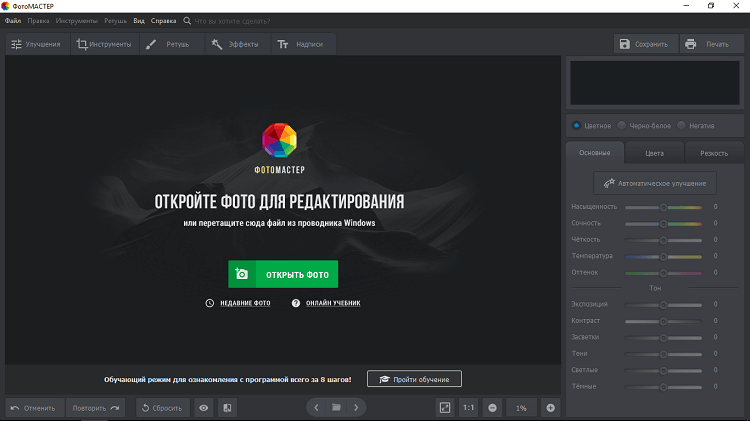
Загрузите снимок в программу
Во вкладке «Ретушь» найдите инструмент «Идеальный портрет». Здесь доступны две возможности — выбор готового стиля или ручная настройка. Если вы решите воспользоваться первым способом, то нужно будет определиться, какой стиль вам нравится больше всего. «Эффектный портрет», «Яркие губы», «Легкий загар»… вариантов очень много! Пробуйте разные — так легче понять, какой стиль смотрится эффектнее.
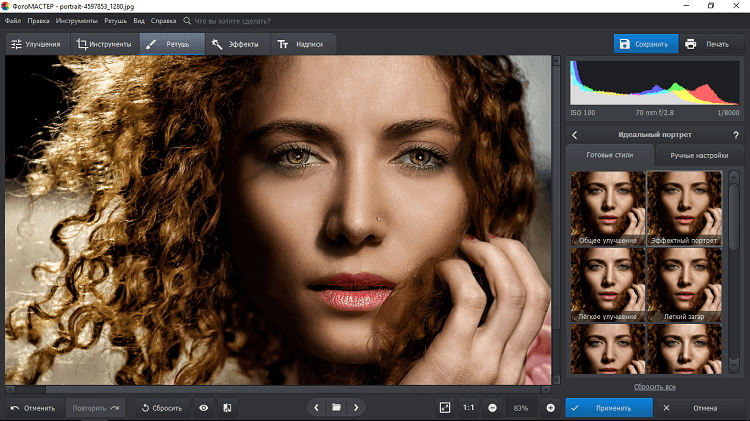
Готовый стиль «Эффектный портрет» — гладкая кожа и выразительный взгляд
При желании поэкспериментировать можно обратиться к ручным настройкам. Они позволяют отдельно проработать кожу, глаза, брови, губы и зубы. Представьте — белоснежную улыбку легко сделать за один клик мыши! Требуется только двинуть вправо нужный ползунок.
Вкладка с ручными настройками в программе для обработки лица на фото особенно пригодится, когда хочется стереть блики с кожи, разгладить ее и уменьшить красноту. При необходимости темные круги под глазами вы тоже без проблем уберете, а цвету губ придадите четкости и насыщенности. Не бойтесь пробовать разные варианты — неудачные попытки нетрудно отменить, вернув прежние настройки.
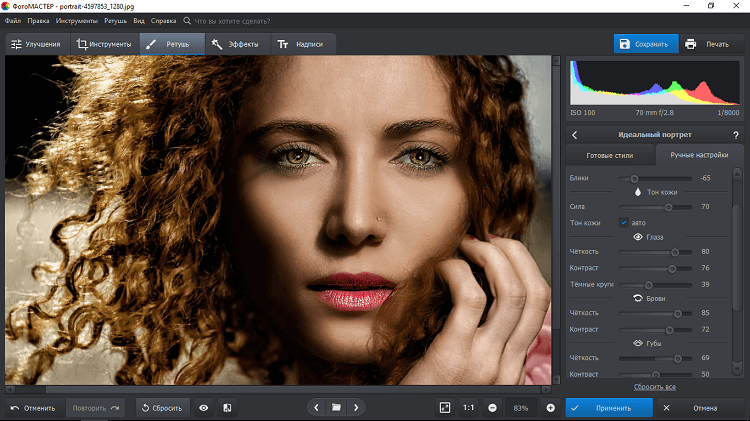
Подчеркните красивый макияж благодаря ручным настройкам
Быстрая пластика лица на фото
Хороший бьюти-редактор фото поможет превратить ваши работы в настоящие произведения искусства. С ФотоМАСТЕРом вы сделаете снимки совершенными и прекрасными — программа для обработки фото позволяет корректировать даже черты лица. Если вы хотите слегка увеличить глаза, уменьшить нос и акцентировать внимание на улыбке, то просто воспользуйтесь опцией «Пластика лица» во вкладке «Ретушь». Размер глаз, ширину и высоту носа, полноту губ и изгиб бровей легко скорректировать за счет ползунков.
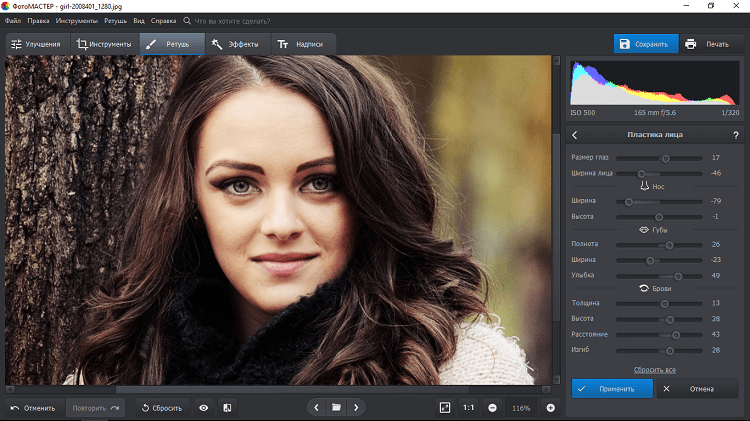
Сгладьте несовершенство линий за счет пластики — сделайте портрет идеальным
Удаление дефектов на фото
Разбирая фотографии, можно обнаружить неприятный сюрприз в виде красных глаз на снимках. Не спешите отправлять такие кадры в брак. Фоторедактор лица, бесплатно скачать который можно на нашем сайте, поможет быстро убрать красноту.
Перейдите во вкладку «Ретушь» и найдите в меню пункт «Коррекция красных глаз». Дальше нужно грамотно подобрать размер кисти — он должен быть чуть больше зрачка. Чтобы вернуть глазам нормальный вид, просто кликните по красному мышью.
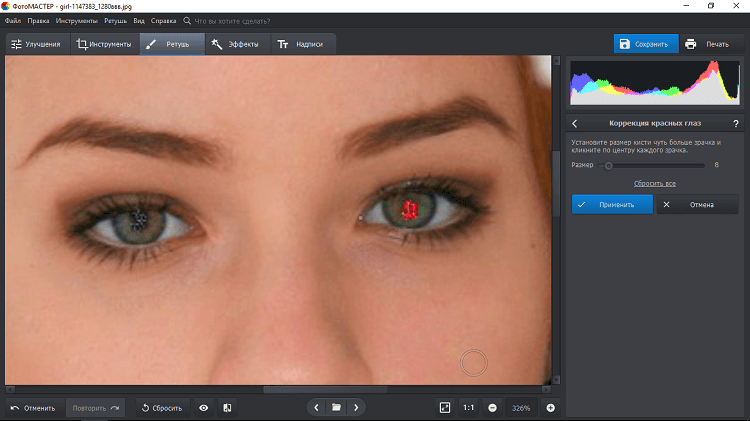
Уберите эффект красных глаз за пару кликов
Если вы хотите поработать с кожей и сделать ее более гладкой и привлекательной, вам поможет «Восстанавливающая кисть». Она эффектно маскирует дефекты и неровности кожи, убирает блики и другие неприглядные особенности.
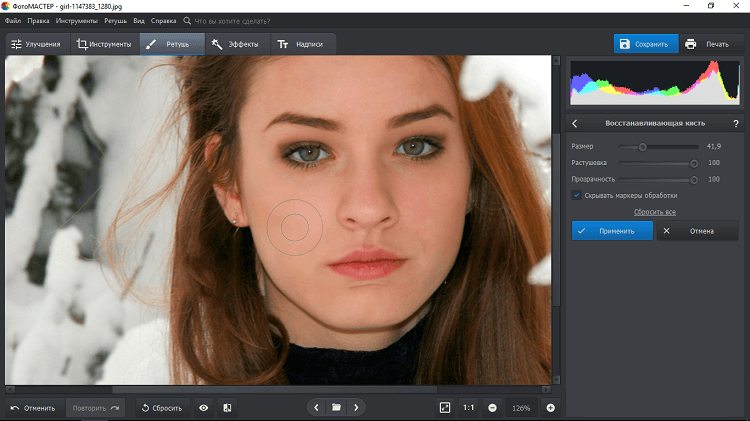
Восстанавливающая кисть поможет разгладить кожу и убрать морщинки
Практически всегда возникает необходимость убрать какие-то мелкие дефекты кожи. Например, морщинки, родинки, шрамы, прыщи или веснушки. В бесплатном фоторедакторе с ретушью лица есть инструмент «Штамп». Он быстро поможет справиться с проблемной кожей.
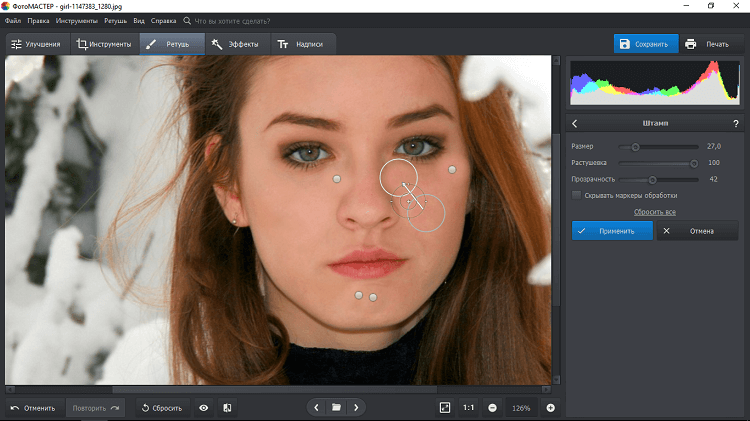
Уберите мелкие дефекты кожи инструментом «Штамп»
Замена лица на фото
Бывают ситуации, когда поможет только профессиональный фоторедактор — замена лица относится как раз к таким случаям. Несмотря на простоту ФотоМАСТЕРа, он без проблем справится с такой операцией. Она актуальна, если требуется:
- сделать веселый и оригинальный коллаж;
- посмотреть, как будет смотрется на конкретном человеке тот или иной наряд;
- просто по-доброму пошутить над близким другом или родственником, представив, например, его супергероем или известной личностью.
Для осуществления своей задумки найдите в «Инструментах» функцию «Замена фона». В данном случаев фон — это лицо человека. Объект обозначаем зеленой линией, а лицо, которое нужно убрать, — красной. Посмотрите пример разметки на скриншоте ниже:
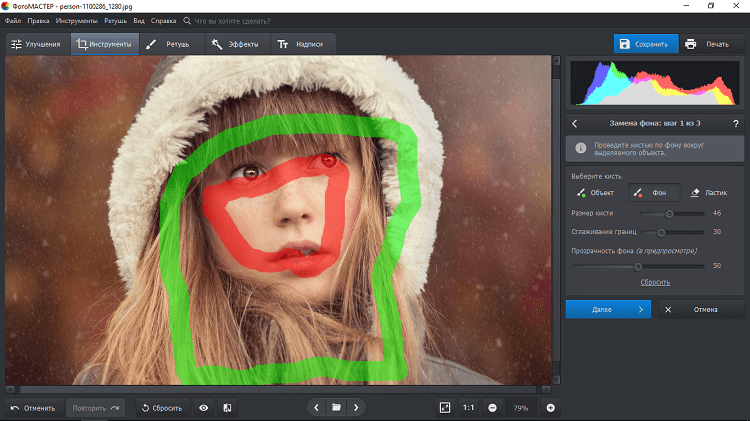
Обведите объект и фон
Вторым этапом идет работа по ручной корректировке границ объекта и фона. Если удалились нужные области, то проведите по ним кистью «Объект». Участки, которые ошибочно остались, обозначьте кистью «Фон». Обратите внимание, что с помощью ползунка можно немного размыть границы, чтобы снимок смотрелся более естественно. Правильный фоторедактор изменение лица делает практически незаметным.
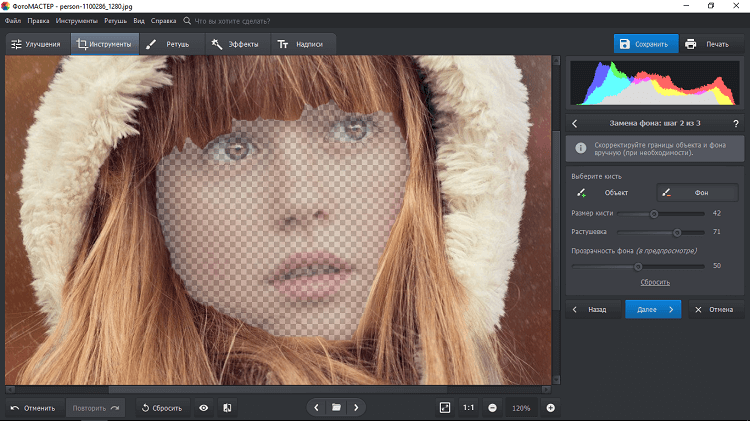
Аккуратно удалите лицо со снимка с помощью фоновой кисти
Теперь нужно только вставить в качестве фона фотографию с лицом, которое вы планируете увидеть на снимке. Загрузите изображение с компьютера и совместите редактируемый снимок с вырезанным лицом и фон. Стоит иметь в виду, что новый фон статичен, его не получится двигать. А фото, находящееся сверху, можно масштабировать и перемещать.
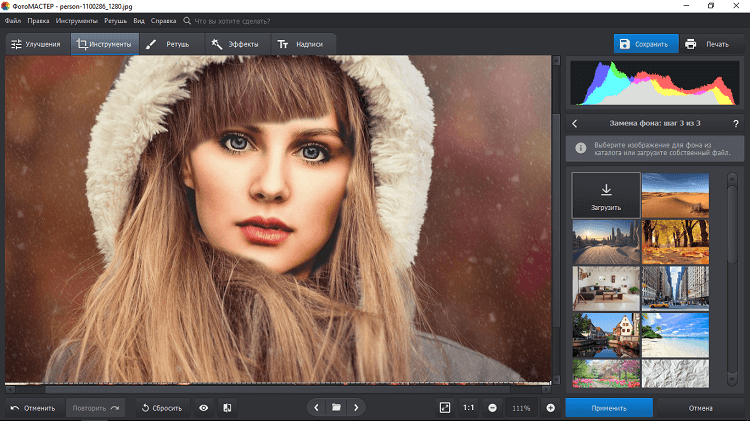
Загрузите фотографию с нужным лицом в качестве фона
Улучшите портреты уже сегодня!
Для обработки портретных снимков не стоит искать сложные приложения на телефоне или онлайн-сервисы — первые не позволят максимально проработать кадр, а вторые могут зависнуть в самый неподходящий момент. Лучше воспользуйтесь программой ФотоМАСТЕР. С этим фоторедактором коррекция лица займет не больше пяти минут.
Функционал программы позволяет ретушировать даже самые сложные кадры — при желании вы сможете создать настоящие шедевры из невзрачных, на первый взгляд, фотографий. Идеальные портреты — это давно не мечта, а реальность!
Источник








